
Audacity یکی از رایج ترین آشکارسازهای صوتی است که به دلیل این واقعیت است که رایگان است. در اینجا شما می توانید ترکیب موسیقی را همانطور که می خواهید اداره کنید. به دلیل رابط کاربری دوستانه و محلی سازی روسیه بسیار ساده و قابل فهم است. اما هنوز هم کاربران که قبلا هرگز قبلا نداشتند، مشکلات ممکن است بوجود آیند. این برنامه دارای بسیاری از ویژگی های مفید است، و ما سعی خواهیم کرد به شما بگویم که چگونه از آنها استفاده کنید. ما سوالات محبوب ترین را انتخاب کرده ایم که از کاربران در طول کار بوجود می آیند و بیشترین دسترسی را مورد آزمایش قرار داده اند و به آنها پاسخ می دهند.
آهنگ های هرس
همانطور که در هر ویرایشگر صوتی، Audasiti ابزار "Trim" و "برش" دارد. تفاوت این است که با کلیک کردن بر روی دکمه "Trim"، همه چیز را به جز قطعه اختصاصی حذف می کنید. خوب، ابزار "برش" قبلا قطعه انتخاب شده را حذف می کند. Audacity اجازه می دهد نه تنها برای برش یک آهنگ، بلکه همچنین قطعات را از ترکیب دیگری به آن اضافه کنید. بنابراین شما می توانید آهنگ های زنگ را بر روی گوشی خود ایجاد کنید یا برای سخنرانی ها برش دهید.
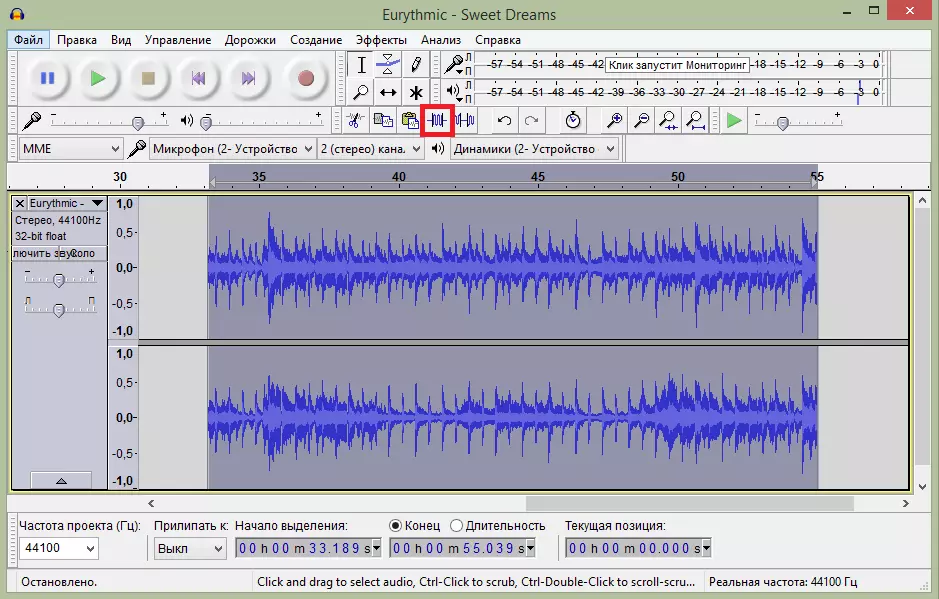
برای جزئیات بیشتر در مورد چگونگی برش یک آهنگ، یک قطعه از آن را برش دهید یا یک آهنگ جدید را وارد کنید، و همچنین چند آهنگ را در یکی از آنها قرار دهید، در مقاله بعدی بخوانید.
ادامه مطلب: نحوه تر شدن رکورد با حسادت
پوشش صوتی
در Audacity، شما به راحتی می توانید یک ورودی را به دیگری اعمال کنید. به عنوان مثال، اگر می خواهید یک آهنگ را در خانه ضبط کنید، باید به طور جداگانه ضبط صدا و جداگانه - موسیقی. سپس هر دو فایل های صوتی را در ویرایشگر باز کنید و گوش دهید.
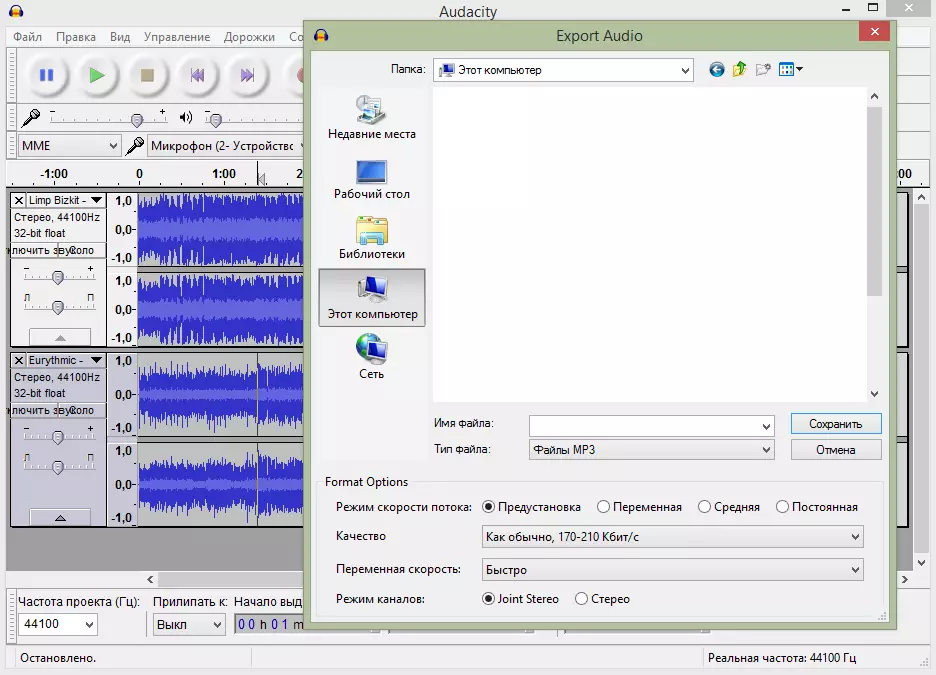
اگر نتیجه شما را انجام داد، ترکیب را در هر فرمت محبوب نگه دارید. این کار را با لایه ها در فتوشاپ یادآوری می کند. در غیر این صورت، افزایش و کاهش حجم، سوابق مربوط به یکدیگر را تغییر دهید، قطعات خالی را وارد کنید یا مکث کشیدن را کوتاه کنید. به طور کلی، همه چیز را که ترکیب کیفیت به دست آمده است انجام دهید.
حذف نویز
اگر یک آهنگ را ضبط کردید، نویز در پس زمینه، آنها را با ویرایشگر حذف کنید. برای انجام این کار، لازم است طرح نویز را بر روی رکورد برجسته کنید و یک مدل نویز ایجاد کنید. سپس شما می توانید تمام ضبط صدا را انتخاب کنید و صداها را حذف کنید.
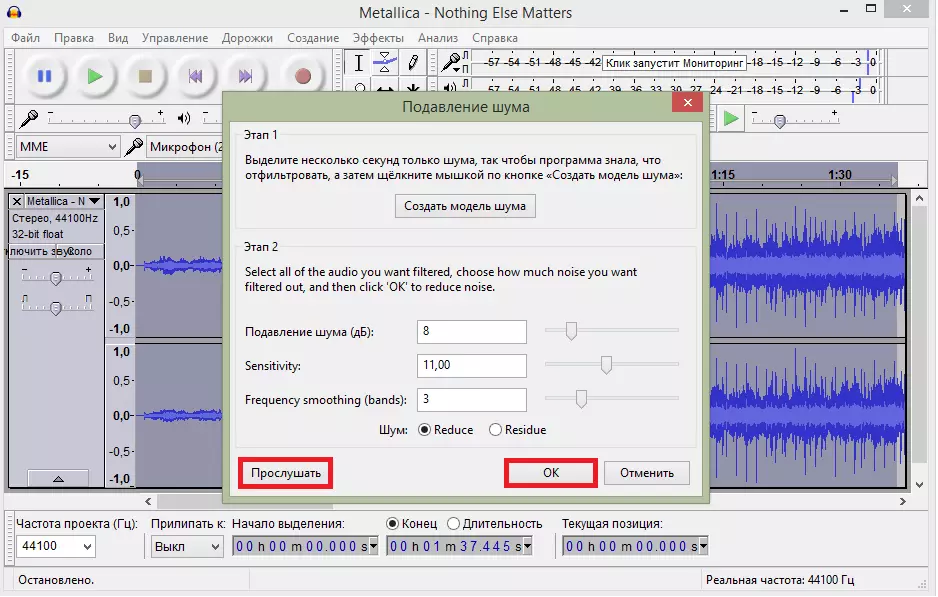
قبل از اینکه نتیجه را ذخیره کنید، به ضبط صوتی گوش دهید، و اگر چیزی به شما مناسب نیست - پارامترهای سرکوب سر و صدا را تنظیم کنید. شما می توانید عملیات سرکوب سر و صدا را چند بار تکرار کنید، اما در این مورد ممکن است که ترکیب خود را رنج ببرد. در این درس نگاه کنید:
ادامه مطلب: نحوه حذف سر و صدا در حسادت
حفظ یک آهنگ در mp3
از آنجا که Audacity استاندارد از فرمت MP3 پشتیبانی نمی کند، بسیاری از کاربران در مورد این موضوع سوالاتی دارند. در حقیقت، MP3 را می توان به ویرایشگر اضافه کرد با تنظیم یک کتابخانه لنگ اضافی. این کار با استفاده از برنامه خود یا دستی دانلود شده است، که بسیار ساده تر است. با دانلود کتابخانه، شما فقط باید مسیر را به ویرایشگر به آن مشخص کنید. با انجام این دستکاری های ساده، مقرون به صرفه خواهد بود تا تمام آهنگ های قابل ویرایش را در فرمت MP3 ذخیره کند. برای اطلاعات بیشتر، لینک زیر را ببینید.
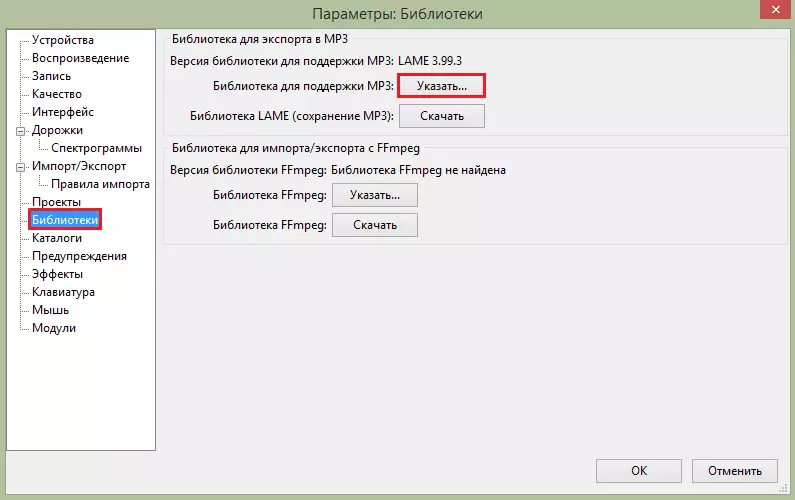
ادامه مطلب: مانند Audacity برای ذخیره آهنگ ها در mp3
ضبط صدا
با تشکر از این دستگاه صوتی، شما لازم نیست از یک ضبط صوت استفاده کنید: شما می توانید تمام صداهای لازم را در اینجا بنویسید. برای انجام این کار، فقط نیاز به اتصال میکروفون دارید و روی دکمه ضبط کلیک کنید.
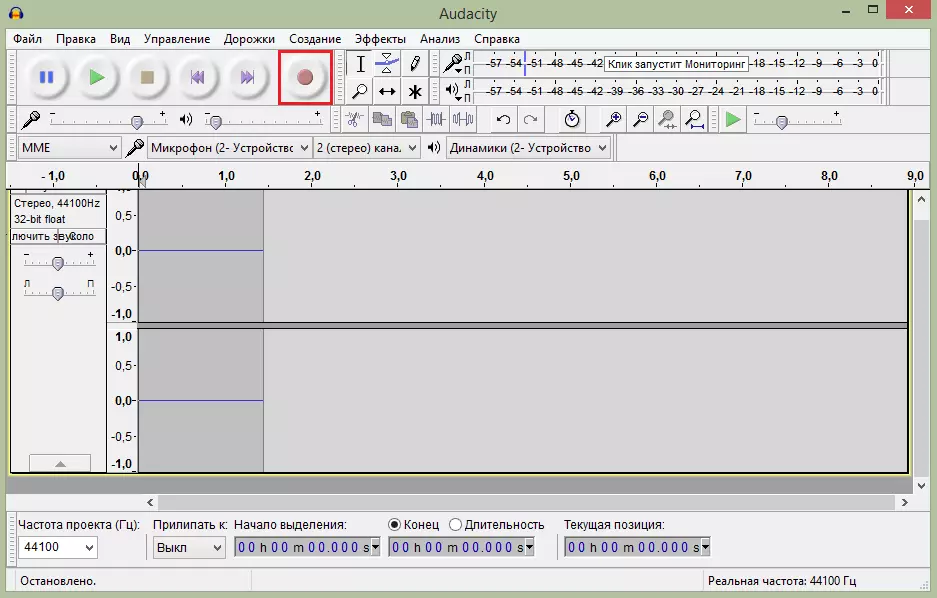
ادامه مطلب: نحوه نوشتن یک صدا از یک برنامه کامپیوتری حسادت
ما امیدواریم، پس از خواندن مقاله ما، شما قادر به کشف نحوه استفاده از Audeciti هستید و پاسخ به تمام سوالات دریافت کردید.
